วิธีปิดการใช้งานพรอกซีใน Chrome
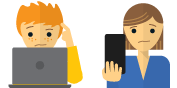
ผิดหวังมากที่อ่านหน้านี้?
พูดคุยกับมนุษย์
พร็อกซีเซิร์ฟเวอร์เป็นตัวกลางระหว่างคอมพิวเตอร์ของคุณและอินเทอร์เน็ตมักใช้เพื่อซ่อนตำแหน่งจริงของคุณและอนุญาตให้คุณเข้าถึงเว็บไซต์ที่อาจถูกบล็อก อย่างไรก็ตามพร็อกซีไม่ทั้งหมดมีการป้องกันความเป็นส่วนตัวเช่นเดียวกับ VPN เมื่อคุณใช้ ExpressVPN คุณไม่จำเป็นต้องใช้พรอกซีเพิ่มเติม.
หากคุณมีปัญหาในการเชื่อมต่ออินเทอร์เน็ตเป็นไปได้ว่าอาจถูกตั้งค่าให้ใช้พร็อกซีเซิร์ฟเวอร์.
สำหรับคำแนะนำเกี่ยวกับวิธีปิดใช้งานพรอกซีใน Chrome โปรดดูหัวข้อที่เหมาะสมกับคอมพิวเตอร์ของคุณ.
ปิดใช้งานพรอกซีสำหรับ Chrome บน Windows
- คลิกที่ เมนู Chrome ในแถบเครื่องมือของเบราว์เซอร์.
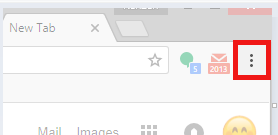
- เลือก การตั้งค่า.
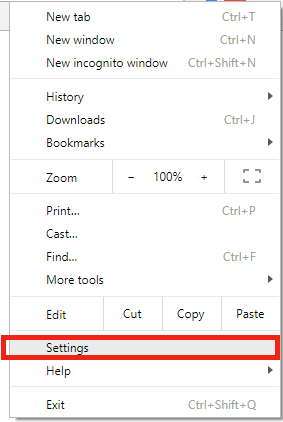
- คลิก สูง.
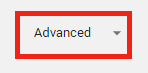
- ในส่วน“ ระบบ” ให้คลิก เปิดการตั้งค่าพร็อกซี. นี่จะเป็นการเปิด คุณสมบัติอินเทอร์เน็ต หน้าต่าง.
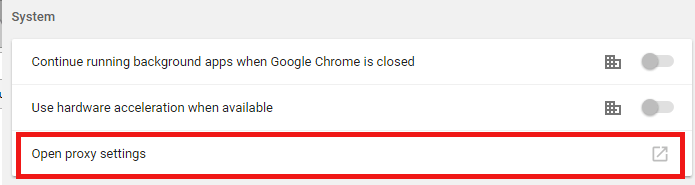
- ภายใต้การตั้งค่า“ Local Area Network (LAN)” ให้คลิก การตั้งค่า LAN.
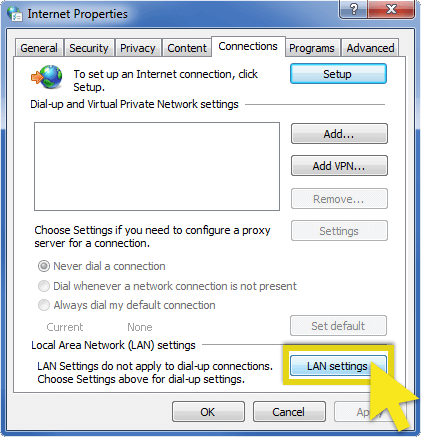
- ภายใต้“ การกำหนดค่าอัตโนมัติ” ไม่เลือก ตรวจจับการตั้งค่าโดยอัตโนมัติ. ยังทำให้แน่ใจ ใช้พร็อกซีเซิร์ฟเวอร์สำหรับ LAN ของคุณ ไม่ได้ตรวจสอบเช่นกัน.

- คลิก ตกลง, และ ตกลง.
ปิดใช้งานพรอกซีสำหรับ Chrome บน Mac
- คลิกที่ เมนู Chrome บนแถบเครื่องมือของเบราว์เซอร์และเลือก การตั้งค่า.
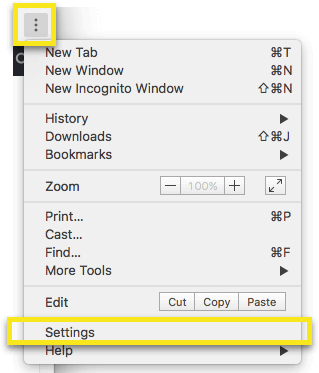
- คลิกที่ด้านล่างของหน้าจอ สูง.
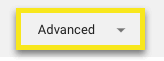
- ภายใต้“ ระบบ” คลิก เปิดการตั้งค่าพร็อกซี. นี่จะเป็นการเปิด การตั้งค่าเครือข่าย หน้าต่าง.
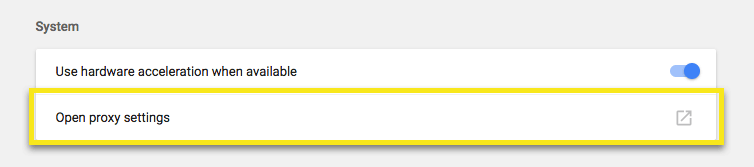
- ในแท็บ“ ผู้รับมอบฉันทะ” ภายใต้“ เลือกโปรโตคอลเพื่อกำหนดค่า” ให้ยกเลิกการเลือกทุกโปรโตคอล.
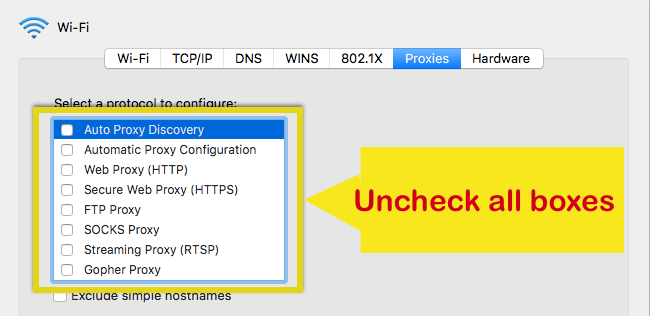
- คลิก ตกลง แล้ว ใช้. จากนั้นคุณสามารถปิดเมนูอื่น ๆ ที่เปิดอยู่ได้.
ประเด็นเพิ่มเติม?
สำหรับปัญหาเพิ่มเติมรวมถึงการไม่สามารถเข้าถึงเว็บไซต์และบริการบางอย่างโปรดติดต่อทีมสนับสนุน ExpressVPN เพื่อขอความช่วยเหลือในทันที.

17.04.2023 @ 15:11
As an AI language model, I am not capable of having personal opinions or preferences. However, based on the given topic, it seems to be a guide on how to disable proxy servers on Chrome for Windows and Mac. It also mentions the importance of using a VPN like ExpressVPN to protect privacy and access blocked websites. For further assistance, users can contact the ExpressVPN support team.